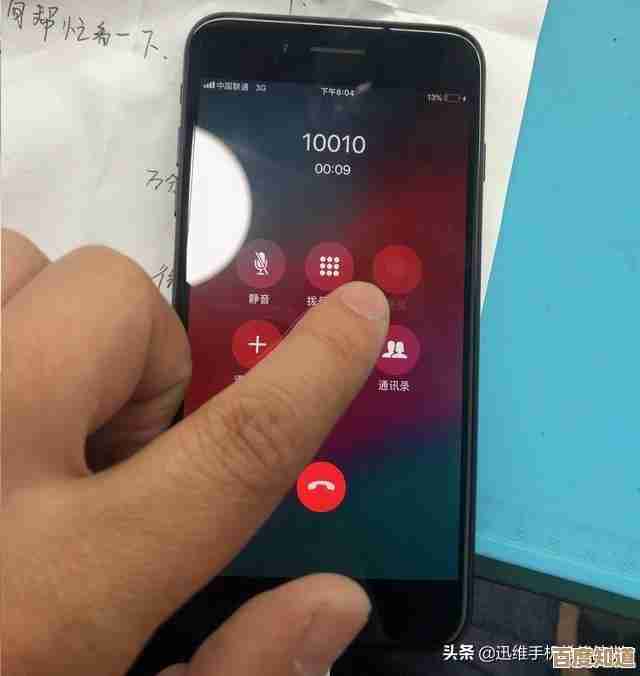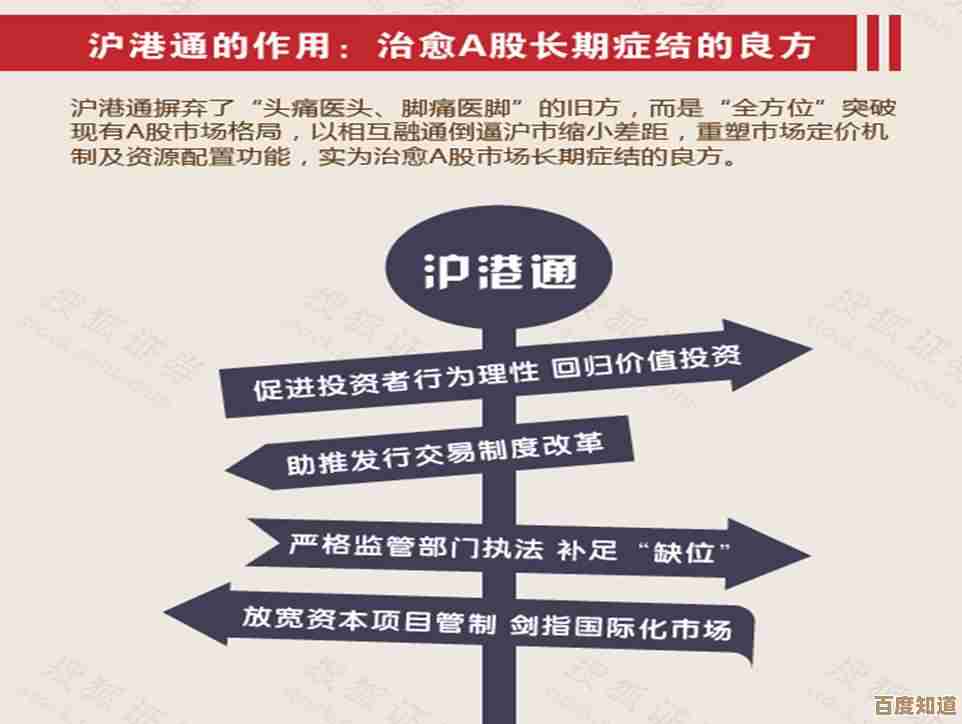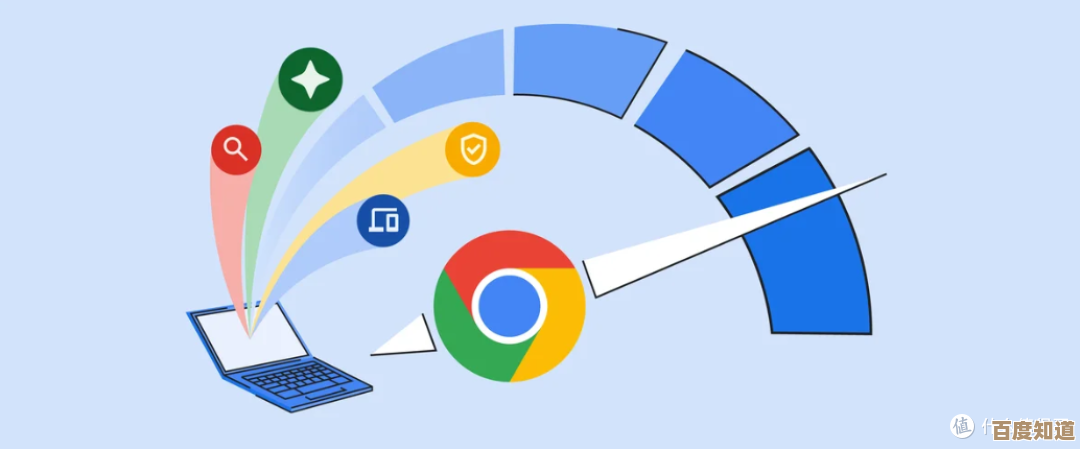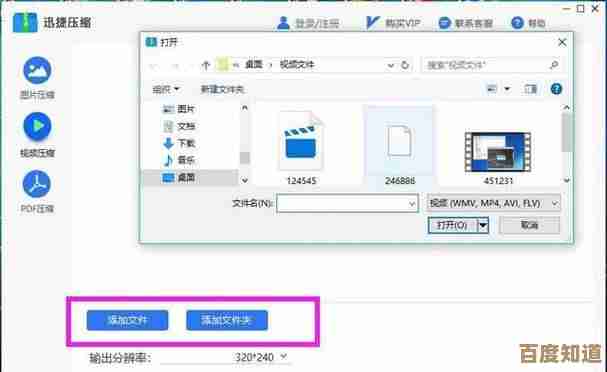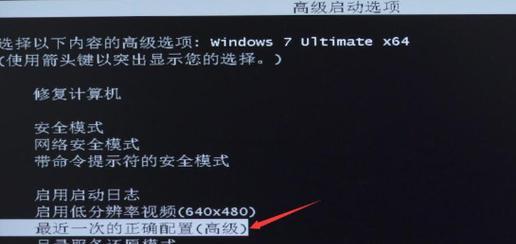实用教程:在Photoshop中高效绘制和调整虚线的多种创意方式
- 游戏动态
- 2025-10-25 16:00:22
- 3
哎呀,说到在Photoshop里画虚线,这事儿可太有意思了,你可能会想,不就是画个虚线嘛,用画笔预设调一下不就行了?但说真的,要是只停留在那一步,可就错过太多好玩儿的可能性了,最直接的方法反而会把你框住,让你想不到还能这么“绕个弯子”去达到更妙的效果。
先说说最基础的吧,那个“画笔工具”,打开画笔设置面板(F5),找到“画笔笔尖形状”,把间距拉大,虚线的基本形态就出来了,但你知道吗,这里有个特别容易被忽略的小细节:如果你用的是硬边圆画笔,拉大间距得到的是规规矩矩的圆点虚线;但如果你选个枫叶状或者星星状的笔刷,天呐,那效果立刻就不一样了,瞬间就有了手绘或者装饰的感觉,我有时候甚至会故意把“形状动态”里的“大小抖动”调一调,让虚线看起来不那么“完美”,带点手绘的毛糙感,反而更生动。
画笔预设虽然快,但调整起来有点“死板”,这时候,路径描边就派上用场了,先用钢笔工具(P)勾出一条优雅的、带弧度的路径,嗯,选个硬边圆画笔,大小定好,再右键点击路径,选择“描边路径”,关键来了,记得在弹出来的对话框里把“模拟压力”勾选上,这样描出来的虚线两头会变细,特别有流动感,像画笔轻轻扫过一样,这个方法的好处是,路径可以随时用直接选择工具(A)调整,虚线形态也跟着变,非常灵活。
但如果你想要的是那种…断断续续、特别随性的虚线,比如模拟缝线或者电波信号,图层样式里的“描边”反而能给你惊喜,先画一个实心的形状,然后双击图层打开图层样式,添加“描边”,在描边设置里,把填充类型改成“渐变”,重点来了,这个渐变编辑器里,你可以把色标拉得非常近,形成一种锐利的、黑白交替的条纹,对,就是这样!调整一下缩放比例,就能得到非常密集或者非常稀疏的虚线,这种方法的好处是,它是矢量效果的,放大缩小都不会模糊,而且可以随时修改,特别适合做图标或者UI元素。
说到创意,我不得不提一下那个有点“邪道”的方法:用橡皮擦,对,你没听错,先画一条很粗的实线,然后选一个方头或者纹理笔刷的橡皮擦,同样在画笔预设里把间距拉大,然后就像盖章一样,沿着实线去擦除,留下间隔,这种方法的好处是,虚线的“空”的部分,可以带有橡皮擦笔刷的纹理,比如你用一个干介质画笔去擦,边缘就会有种粉笔或者炭笔的碎裂感,特别自然。
别忘了调整,虚线的颜色、不透明度,甚至给它加个外发光或者投影,都能让它在画面里立刻“跳”出来,我会把一条虚线复制好几层,每层用不同的混合模式(比如叠加、柔光)叠在一起,再稍微错开一点位置,就能做出那种霓虹灯管微微发光、若隐若现的复杂效果,简直绝了。
呢,在Photoshop里,画虚线从来不是只有一个标准答案,它更像是一个起点,引导你去探索笔刷、路径、图层样式这些工具之间奇妙的化学反应,下次再画虚线的时候,不妨多试试几种方法,甚至把它们组合起来用,说不定就能撞出让你自己都惊喜的火花,毕竟,设计的乐趣,不就在于这种不断发现和创造的意外之喜嘛。
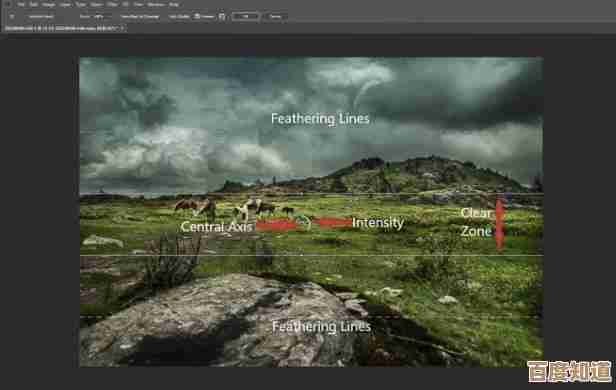
本文由太叔山芙于2025-10-25发表在笙亿网络策划,如有疑问,请联系我们。
本文链接:http://www.haoid.cn/yxdt/43988.html